有很多原因你必須 從照片中刪除對象。例如,照片中的某些物體或人物可能會分散主要拍攝對象的注意力。此外,它還可以幫助您消除照片中的缺陷,例如被遮蔽的物體。此外,進行一些後處理以保護您的隱私也非常重要,例如刪除地標。無論如何,本指南將告訴您如何快速完成此操作。
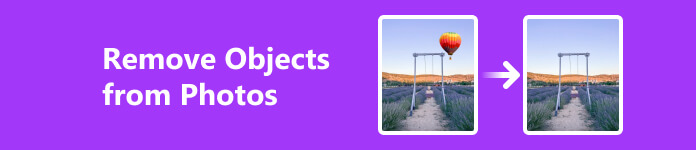
- 第 1 部分:如何從線上照片中刪除不需要的對象
- 第 2 部分:如何在 Photoshop 中刪除照片中的對象
- 第 3 部分:如何在 Mac 上從圖片中刪除某些內容
- 第 4 部分:有關如何從照片中刪除物件的常見問題解答
第 1 部分:如何從線上照片中刪除不需要的對象
從照片中刪除物件最簡單的方法是使用線上照片編輯器,例如 Apeaksoft 免費水印去除器。與其他網路應用程式不同,它完全免費使用,沒有任何限制,例如註冊、訂閱費等。您可以從硬碟或記憶體上傳圖像,選擇合適的工具在線從照片中刪除物件免費,這個物件移除器將完成剩下的工作。
步驟1 若要免費線上刪除照片中的對象,請在網頁瀏覽器中造訪 https://www.apeaksoft.com/watermark-remover/。點選 立即刪除 按鈕繼續前進。

步驟2 點擊 上傳圖片 按鈕從計算機開啟所需的照片。然後您將被帶到照片編輯器頁面。

步驟3 可以使用三種工具來選擇不需要的物件:
有刷 工具可讓您繪製不需要的物件。
套索 工具可讓您勾勒出物件的輪廓。
多邊形 工具用於封閉物體。
選擇您喜歡的工具,用滑鼠選擇對象,然後點擊 清除 按鈕可免費從照片中刪除不需要的物件。
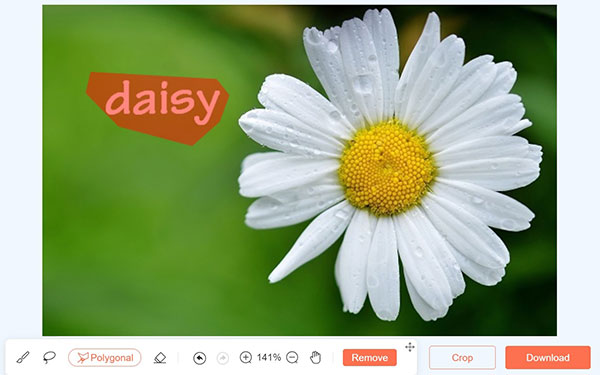
步驟4 預覽結果並單擊 下載 如果您滿意,按鈕將其儲存到您的電腦。
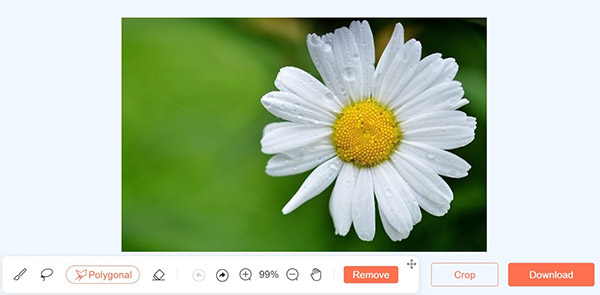
第 2 部分:如何在 Photoshop 中刪除照片中的對象
Photoshop 是著名的照片編輯器。儘管價格昂貴,但用戶可以獲得許多有用的功能。如果您的桌面上已經安裝了該軟體,那麼在 Photoshop 中刪除物件是一個不錯的選擇。過去,通常使用內容感知填充、複製圖章工具和修復畫筆工具來刪除物件。然而,它們並不能自動或整齊地工作。透過 2023 年 XNUMX 月更新,刪除工具使用戶能夠使用 AI 從照片中刪除物件。
方法 1:如何使用刪除工具從照片中刪除對象
步驟1 在 Photoshop 中匯入照片。在右側的圖層面板中選擇影像圖層。
步驟2 找到左側的工具欄,單擊並展開 污點修復畫筆工具 圖標,然後選擇 刪除工具.
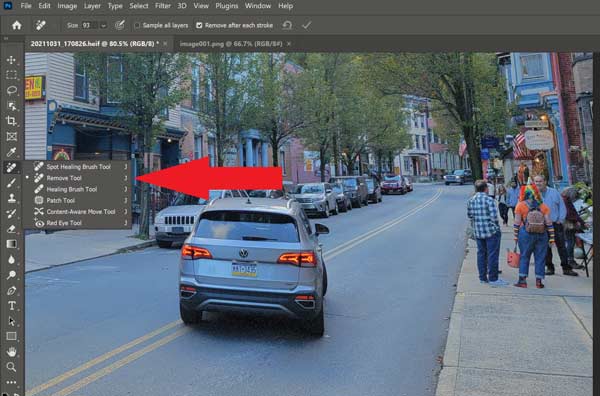
步驟3 取消選中 對所有層進行採樣 選項,並勾選複選框 每次劃動後移除.
步驟4 點擊 尺寸 選項並調整頂部功能區上的畫筆大小。然後刷掉圖片上不需要的物體。我們建議先刷物件的邊緣,然後填滿整個區域。確保以一個連續的動作完成該動作。
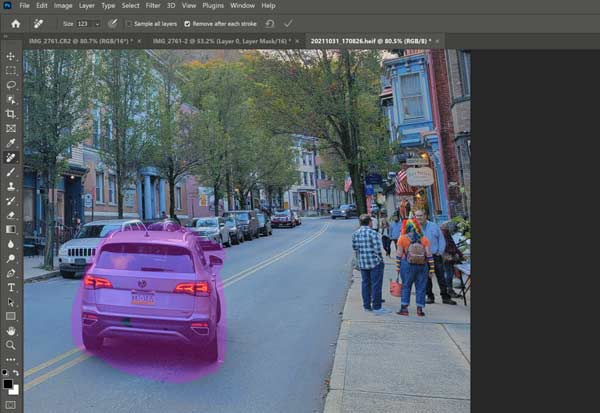
步驟5 一旦放開滑鼠,Photoshop 就會立即刪除該物件。
備註:如果物件或陰影沒有完全刪除,您可以重複該過程並使用 刪除工具 多次。此外,如果您希望刪除兩個或多個對象,我們建議您一次刪除一個對象。
方法 2:如何透過內容感知填充從照片中刪除對象
步驟1 使用 Photoshop 開啟照片。右鍵點選圖像圖層 層 面板,然後選擇 複製圖層 製作副本。
步驟2 選擇 套索工具 從左側工具列中,設定 新選擇 選項,並調整 羽毛 至 0px。然後在不需要的物件周圍進行簡單的選擇。
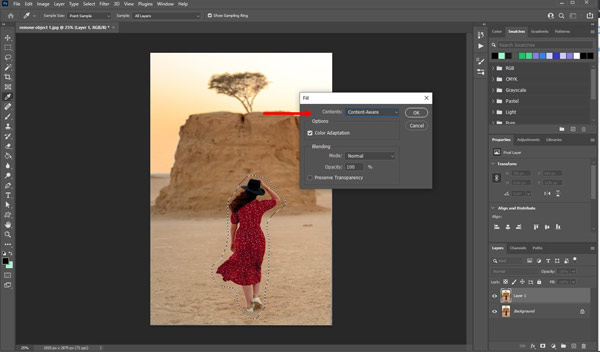
步驟3 接下來,去吧 編輯 頂部菜單欄上的菜單,然後選擇 填 打開 填 窗戶。確保選擇 內容感知 作為文件模式,選取複選框 顏色適應,並將混合模式保持在 正常.
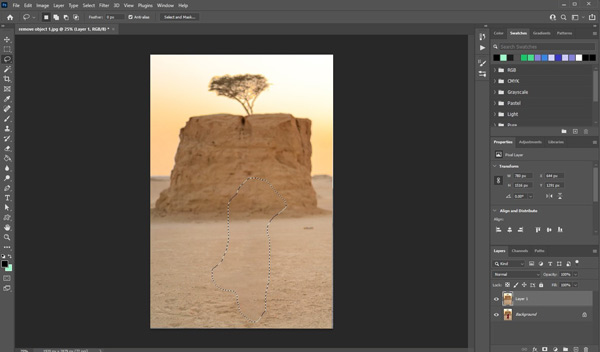
步驟4 點擊 OK 按鈕進行確認,然後在 Photoshop 中從照片中刪除該物件。
備註:這種方式通常會消除影像中的一些缺陷。你必須用以下方法修復這些問題 修復畫筆工具.
第 3 部分:如何在 Mac 上從圖片中刪除某些內容
蘋果添加了一項功能,稱為 潤飾 ,在 照片 Mac 上的應用程式。它是一個簡單的工具,可以從 Mac 上的圖片中刪除某些內容,並自動用附近的像素替換物件的像素。
步驟1 開始吧 照片 Mac 上的應用程式。如果照片儲存在其他地方,請前往 文件 菜單,選擇 進口,在 Finder 應用程式中選擇照片,然後點擊 進口。或直接將照片從 Finder 拖曳到「照片」中。
步驟2 前往 電子圖書館 選項卡,然後雙擊照片縮圖將其開啟。
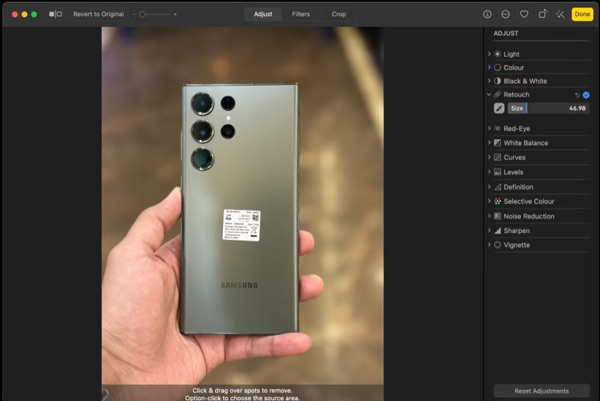
步驟3 點擊 編輯 按鈕位於右上角,然後移動到 潤飾 下的工具 調整 部分。然後拖曳 尺寸 滑桿可調整畫筆的大小。
步驟4 使用滑鼠標記不需要的物件。一旦釋放遊標,該物件就會被刪除。若要取消選擇和刪除,請按
提示:如果自動混合不完美,請選擇
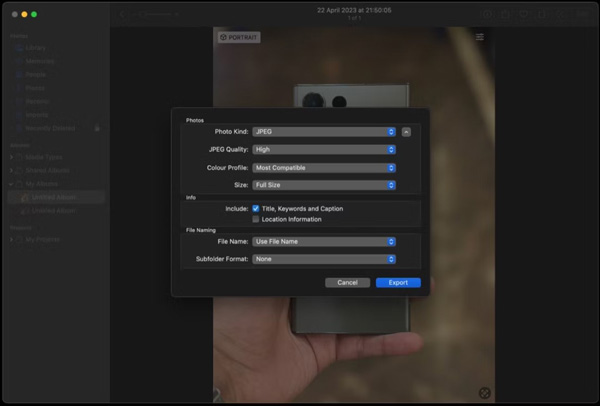
步驟5 點擊
備註:此外,您可以使用第三方物件刪除應用程式從 Mac 上的圖片中刪除某些內容。您可以在 Mac App Store 中找到它們。
您可能也有興趣:第 4 部分:有關如何從照片中刪除物件的常見問題解答
iPhone 有物件移除功能嗎?
不,iPhone 沒有用於從照片中刪除物件的內建工具。好消息是,您可以從 App Store 中找到合適的工具,例如 TouchRetouch、YouCam 等。
如何使用物件去除軟體Final Cut Pro?
在 Final Cut Pro 中從影片中刪除物件的第一種方法是「繪製遮罩」功能,可讓您隔離影片的一部分,然後將其四處移動。或者您可以安裝軟體插件來刪除對象,例如魔術刷。
從影像中移除物體後影像品質是否會下降?
是的。當您從影像中刪除物件時,您就刪除了像素。這會影響影像品質。此外,影像在重新保存後會逐漸失去其品質。
結論
本指南告訴您四種在線上和離線從 Windows 和 Mac 上的照片中刪除物件的方法。 Photoshop 中的新刪除工具可協助您使用 AI 完成這項工作。或者,您可以使用傳統的內容感知填滿功能來刪除不需要的物件。照片應用程式中的修飾功能是一種簡單的方法 從照片中刪除對象 在Mac上。 Apeaksoft 免費水印去除器 是一種免費在線刪除圖像中不需要的區域的便攜式方法。還有更多問題嗎?請在下方留言。



 iPhone數據恢復
iPhone數據恢復 iOS系統恢復
iOS系統恢復 iOS數據備份和還原
iOS數據備份和還原 iOS屏幕錄像機
iOS屏幕錄像機 MobieTrans
MobieTrans iPhone轉移
iPhone轉移 iPhone橡皮擦
iPhone橡皮擦 WhatsApp轉移
WhatsApp轉移 iOS解鎖
iOS解鎖 免費HEIC轉換器
免費HEIC轉換器 iPhone 位置轉換器
iPhone 位置轉換器 Android數據恢復
Android數據恢復 故障Android數據提取
故障Android數據提取 Android數據備份和還原
Android數據備份和還原 手機轉移
手機轉移 數據恢復
數據恢復 藍光播放器
藍光播放器 Mac Cleaner
Mac Cleaner DVD刻錄
DVD刻錄 PDF 轉換
PDF 轉換 Windows密碼重置
Windows密碼重置 手機投影
手機投影 視頻轉換器最終版
視頻轉換器最終版 視頻編輯
視頻編輯 屏幕錄像大師
屏幕錄像大師 PPT到視頻轉換器
PPT到視頻轉換器 幻燈片製作
幻燈片製作 免費視頻轉換器
免費視頻轉換器 免費屏幕錄像機
免費屏幕錄像機 免費HEIC轉換器
免費HEIC轉換器 免費視頻壓縮器
免費視頻壓縮器 免費的PDF壓縮器
免費的PDF壓縮器 免費音頻轉換器
免費音頻轉換器 免費錄音機
免費錄音機 免費視頻喬伊納
免費視頻喬伊納 免費圖像壓縮器
免費圖像壓縮器 免費背景橡皮擦
免費背景橡皮擦 免費圖像升頻器
免費圖像升頻器 免費水印去除劑
免費水印去除劑 iPhone屏幕鎖
iPhone屏幕鎖 拼圖立方體
拼圖立方體





